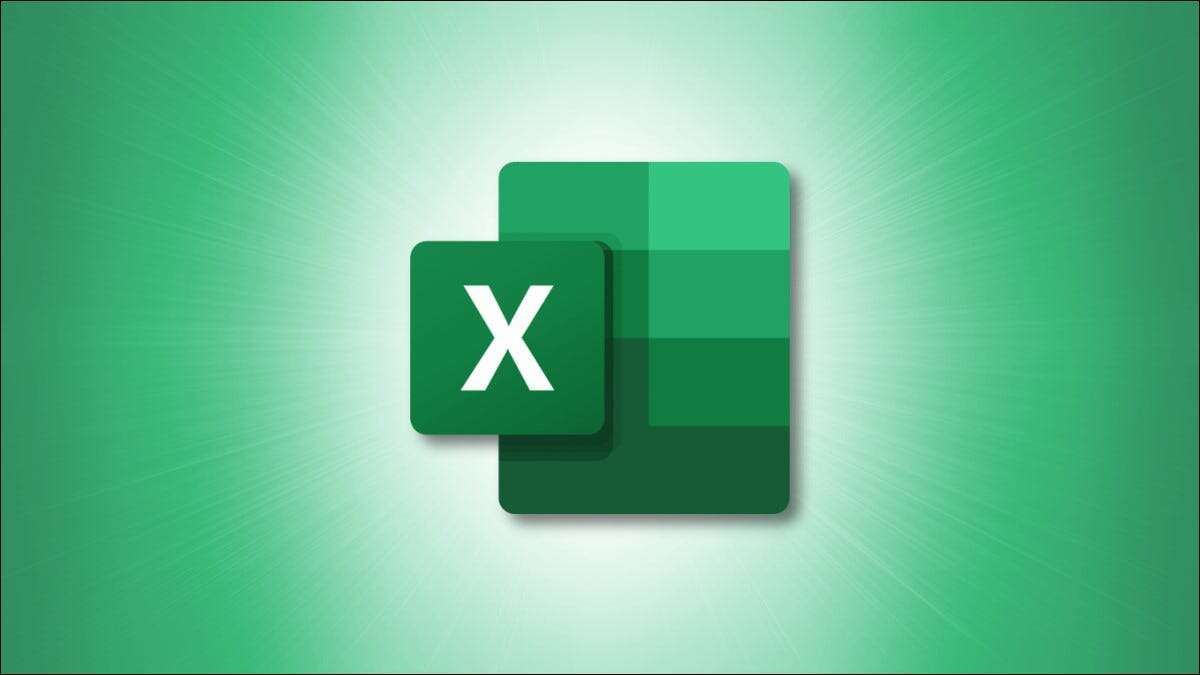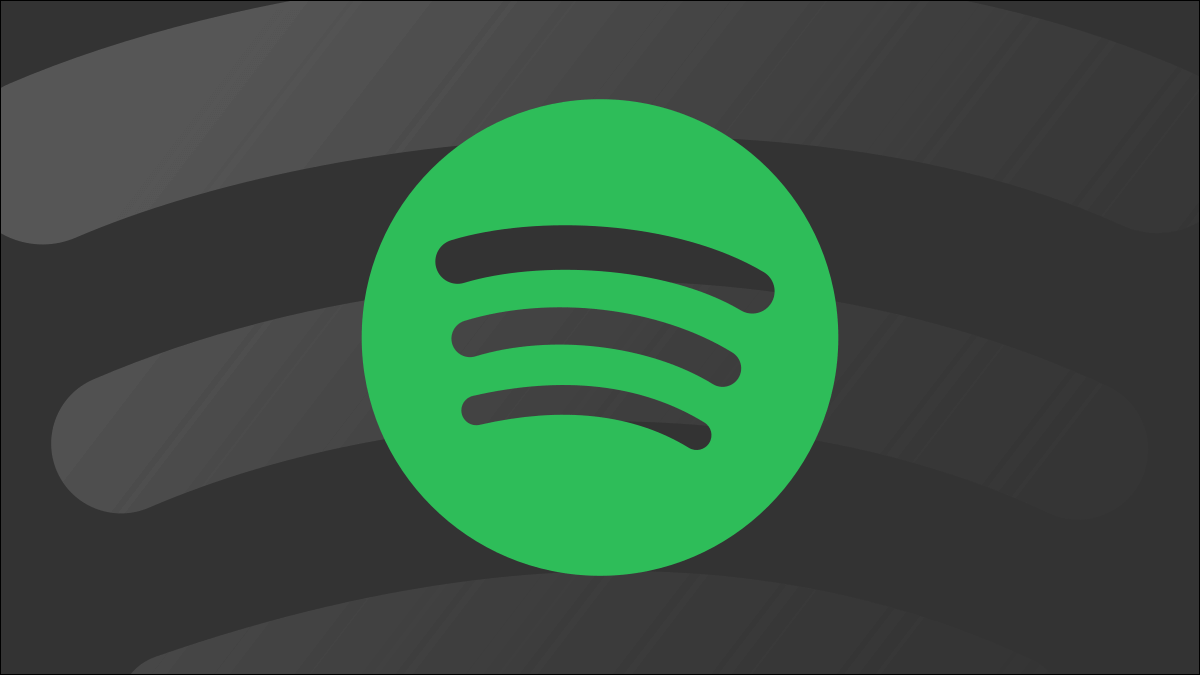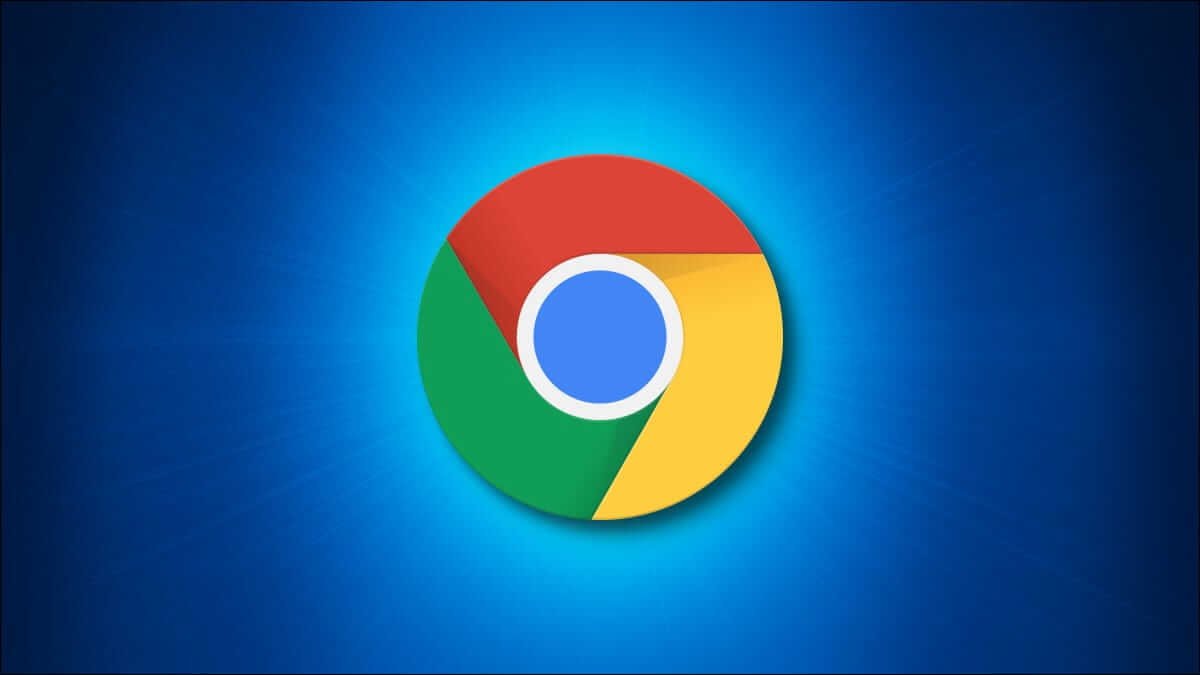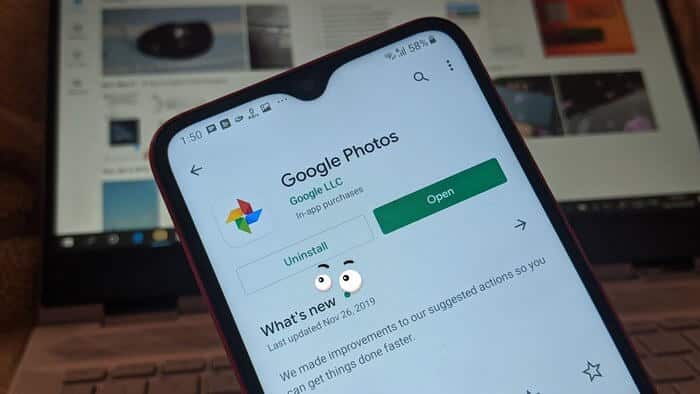除了 Teams 等生产力应用程序和 OneNote中 和 Office 套件一样,微软还提供名为 Microsoft Lists 的项目管理/数据库软件。 该公司最初仅限于 Microsoft 365 企业版和教育版用户, 它还接受该应用程序的一般用户. 如果您想尝试一下,这里有 Microsoft 的 10 大技巧和窍门,可以有效地使用它,例如简单设置体验的清单。
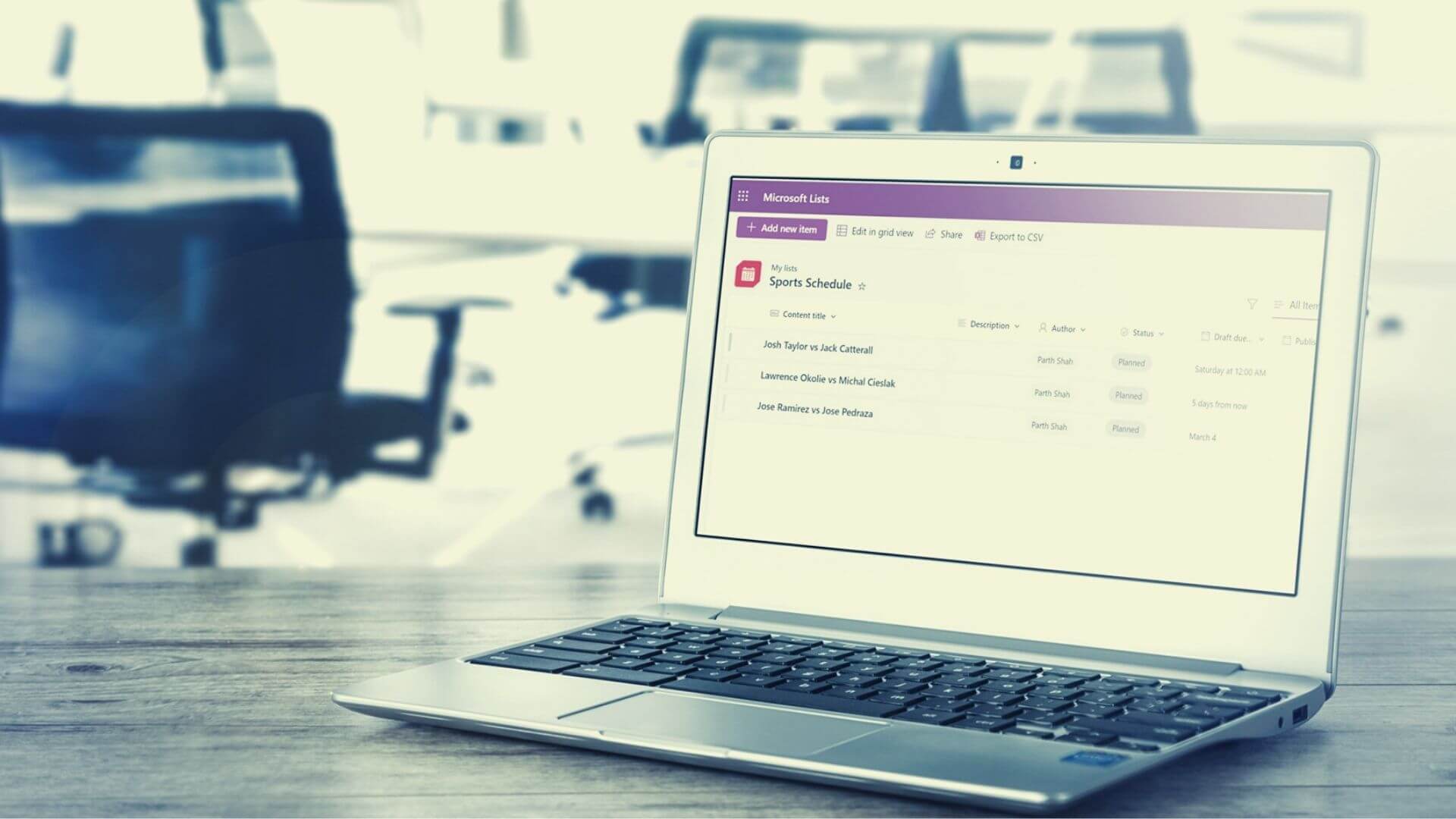
有效使用它们的 10 大 Microsoft 提示和技巧列表
1. 使用模板
您有两种在 Microsoft 列表中创建列表的选项 - 从头开始或使用内置模板之一。 在 Microsoft 菜单主页中,单击新建菜单并选择默认模板之一。
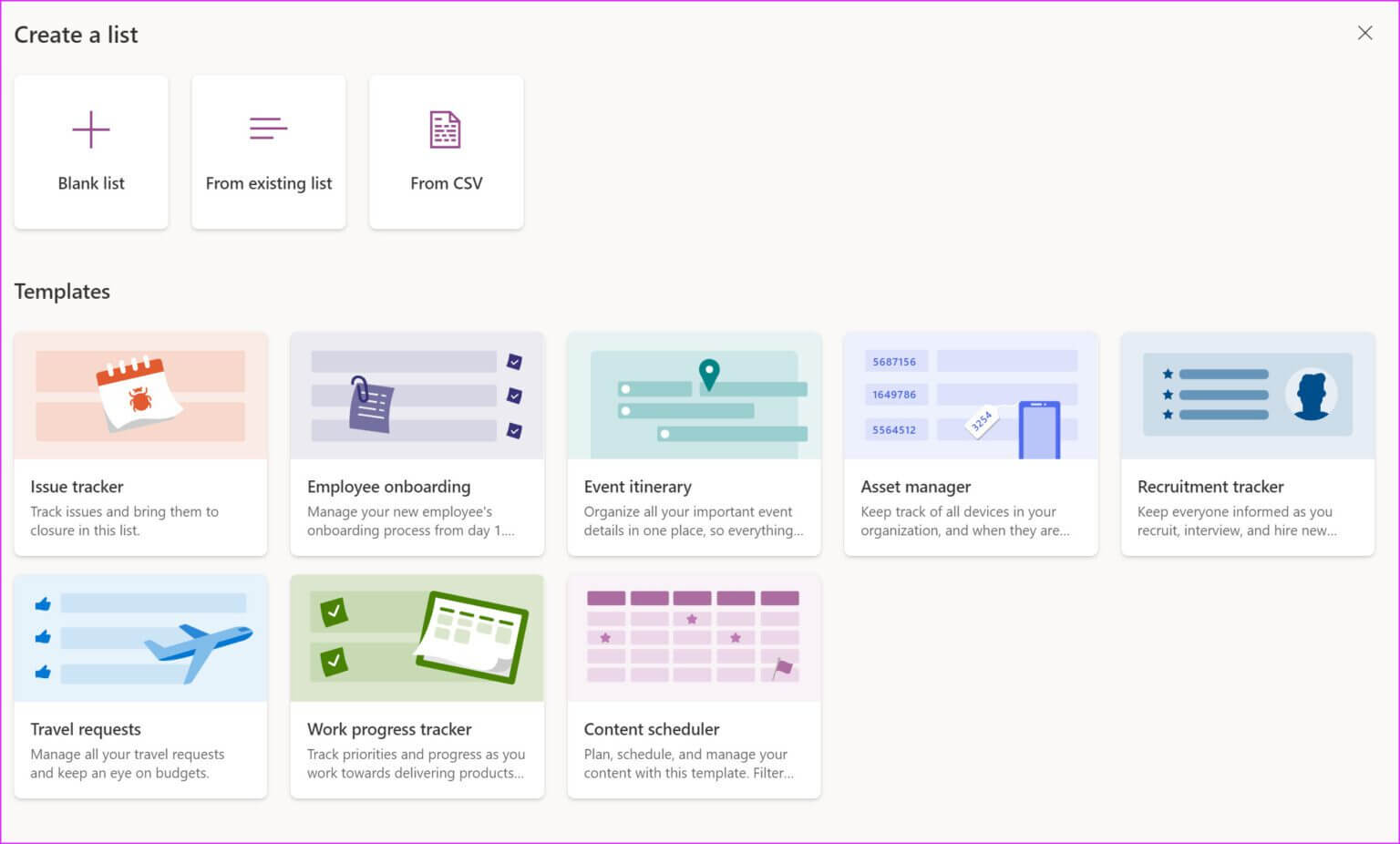
一次 选择模板 , 点击 使用表格 ,您就可以在自己的帐户中使用它了。
2. 个性化您的清单
在处理 Microsoft Lists 中的数十个列表时,对它们进行自定义非常重要,这样您就不会很难找到相关列表。
عند 创建一个新列表 ,你可以给它 唯一的名称、描述、颜色选择和图标. 选择有限,但它仍然比竞争对手更好 Trello。
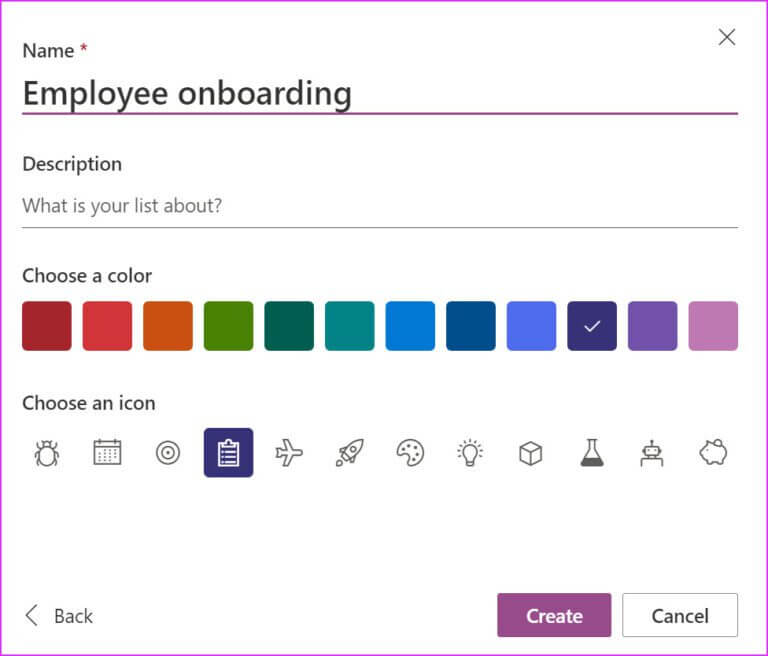
3.添加新项目列表
根据您选择的模板,您有多个选项可用于将条目添加到 Microsoft 列表。
点击 添加新项目按钮 在顶部,它将打开一个菜单来添加任务/问题详细信息,例如标题、描述、状态、截止日期、发布日期、发布 URL 等。
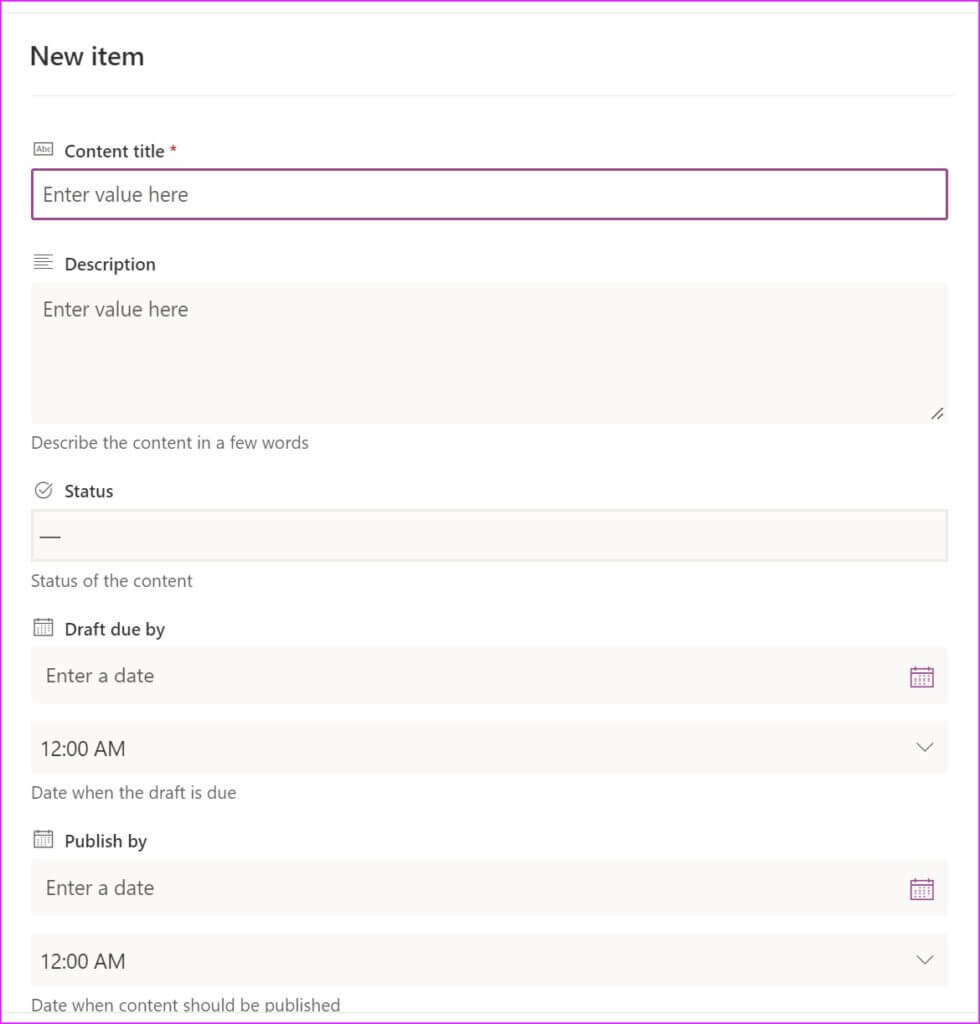
4. 创建新报价
您也可以以日历和图库格式查看添加的条目。 这是如何做。
步骤1: 点击 +图标 在顶部,将打开一个菜单 创建一个节目.
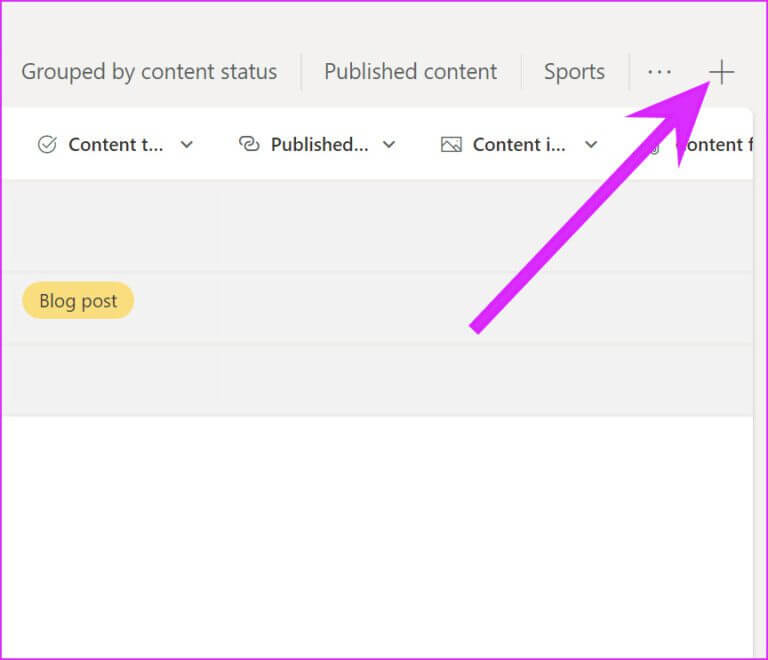
步骤2: 选择见面و百胜或 展览 在清单中 “显示为”.
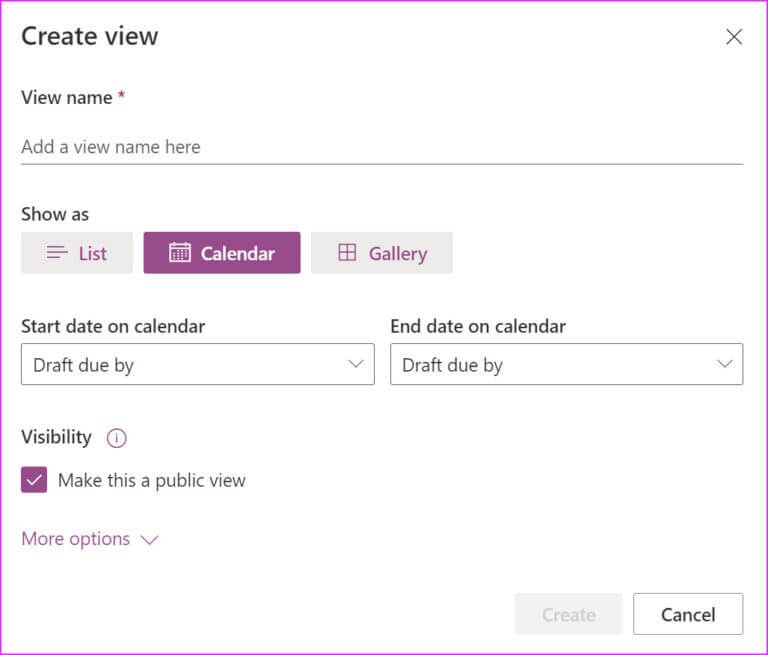
按底部的创建按钮,您可以从 三点清单.
5.直接编辑条目
默认情况下,Microsoft 菜单直接禁用菜单中的编辑。 您必须选择一个菜单并单击顶部的编辑图标才能进行更改。 这可能需要很长时间。 或者,您可以单击 “退出网格视图” 直接添加新条目和修改现有条目。
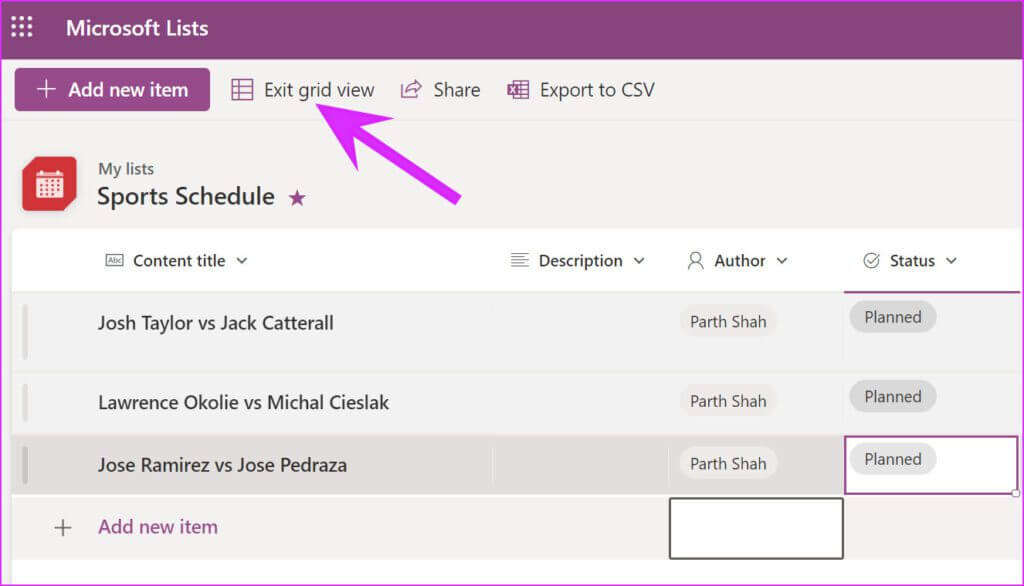
6.添加一个新列
根据您选择的模板,菜单将带有必要的列。 您可以水平滚动并单击“添加列”选项以选择要添加到列表中的列类型。
您可以选择单行文本、多行文本、数字、是/否投票、字符等。
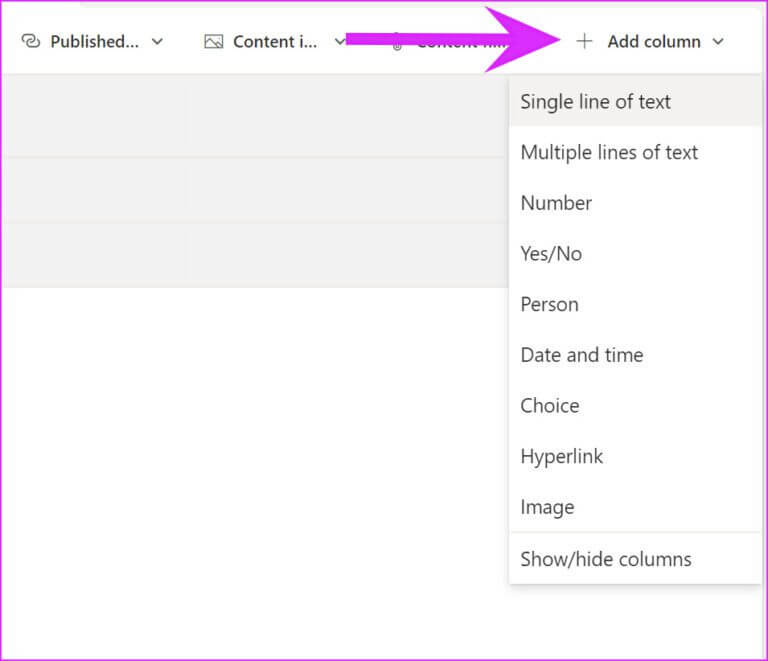
您还可以选择 现有列 然后点击 箭头按钮 下来删除它。
7.收藏夹列表
在处理多个项目、问题跟踪器和其他数据库时,可能很难挖掘您正在寻找的列表。
的 微软菜单主页 , 点击 小星星图标 列表顶部,程序会将它们添加为收藏夹。 您现在可以从单独的收藏夹菜单轻松访问它。

8.编辑栏目
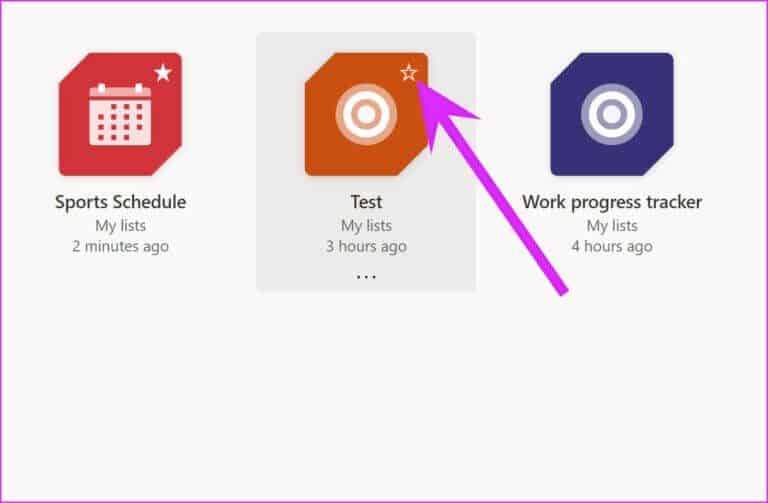
您想更详细地编辑现有列吗? 您可以从列编辑菜单轻松完成此操作。
我们以Status列为例,在列表中进行修改。
步骤1: 点击 箭头符号 在旁边 状态栏.
步骤2: 去 列设置 并选择 تحرير。
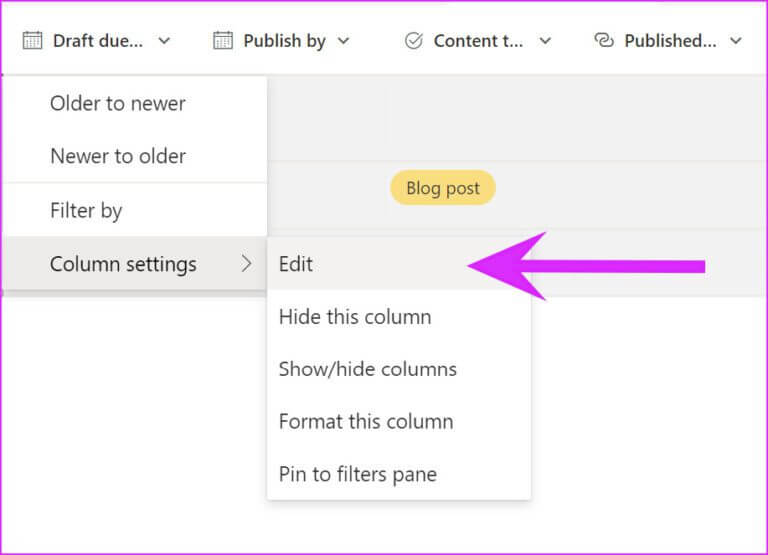
意见3: يمكنك 添加新名称 , 描述, 改变 列类型 ووحتى 更改现有选项.
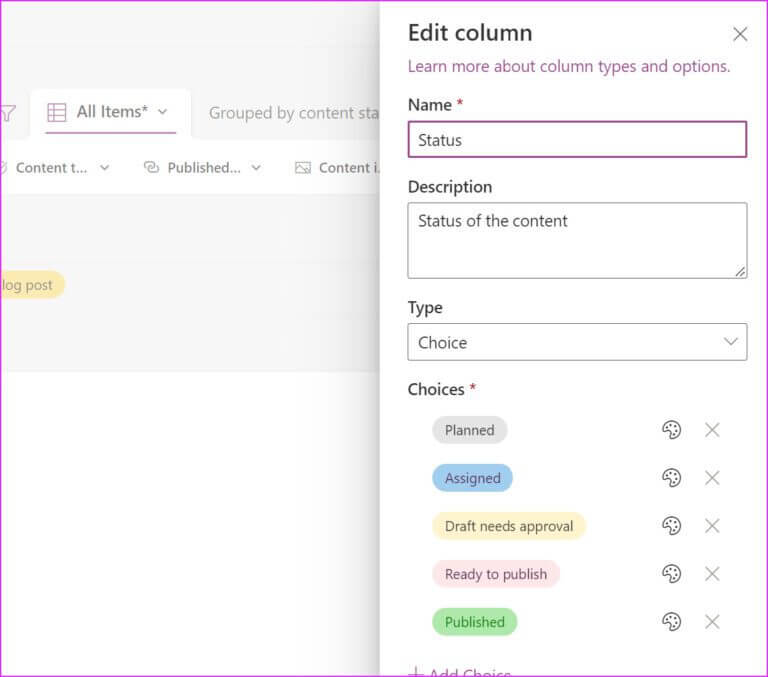
您还可以展开更多选项菜单并允许多选列。 点击 保存按钮 应用所有更改。
9. 分享清单
虽然 Microsoft 列表非常适合个人使用,并且可以与团队成员一起使用。 与他人协作跟踪问题、资产、例程、联系人、库存等。
的 主菜单 , 点击 三点菜单 并选择 参与性. 您可以分享项目的链接,甚至可以访问 设置菜单 链接以进行更改。
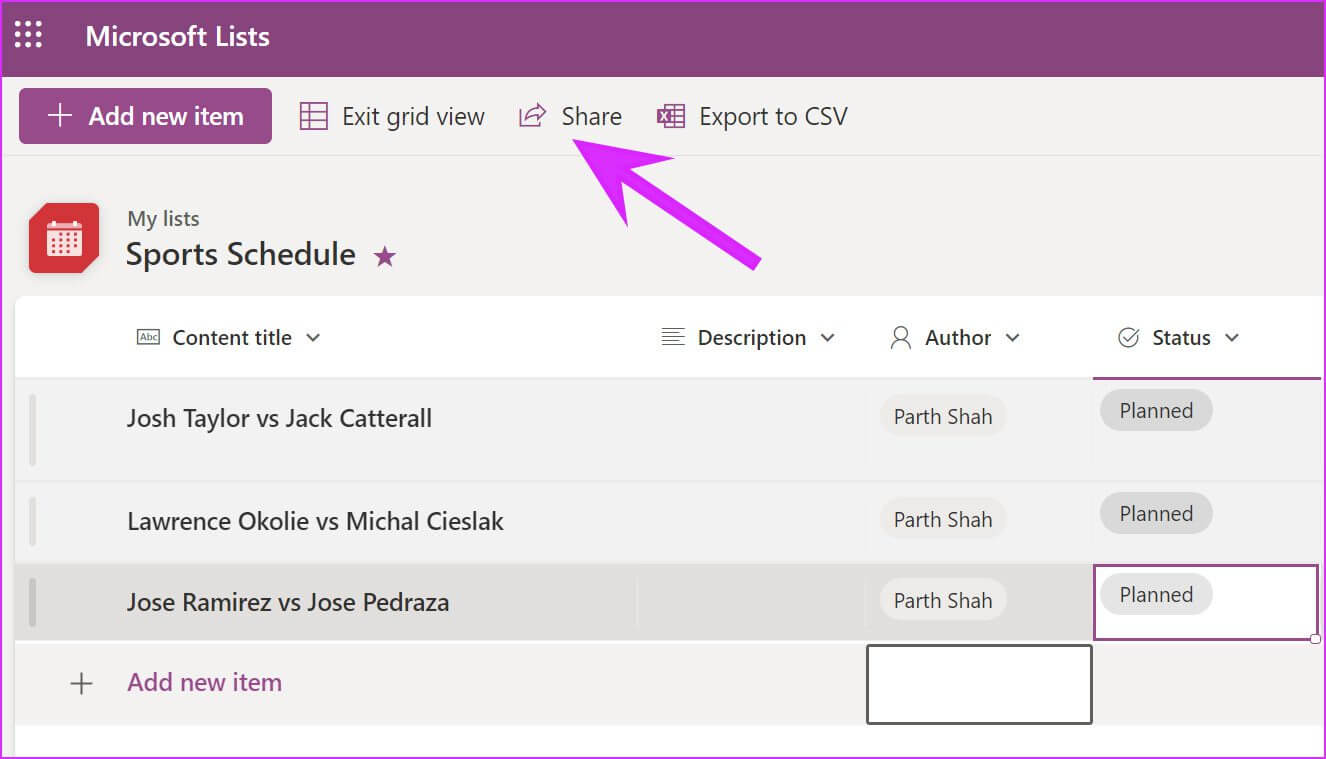
从链接设置菜单中,您可以添加编辑项目、设置到期日期,甚至设置密码以防止未经授权访问该菜单。
10. 导出为 CSV
إذاكنتترغبفي 在 Microsoft Excel 中修改当前列表 或以 CSV 格式共享整个列表,点按 导出为 CSV , 浏览器会下载列表 CSV 文件.
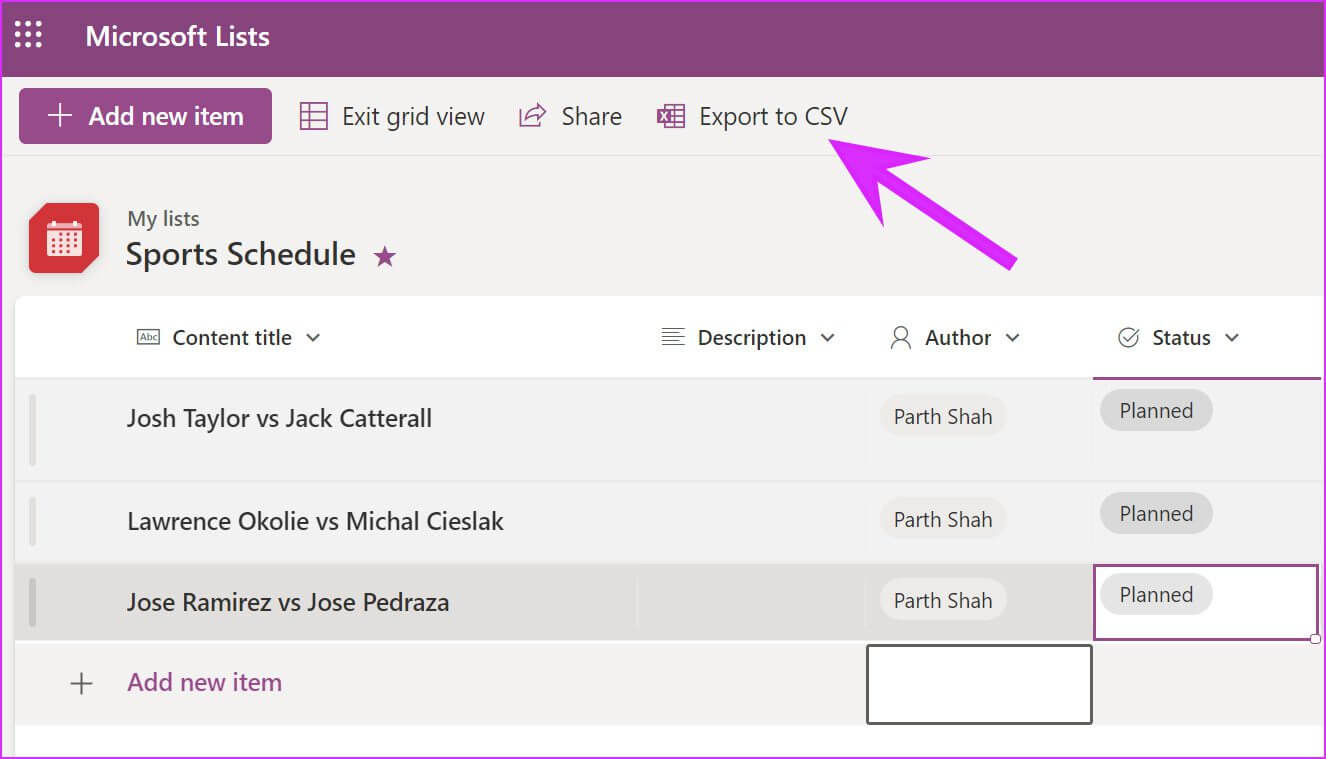
在 MICROSOFT 列表中创建和管理数据库
微软的消费者菜单仍然缺少创建菜单自动化和访问移动应用程序的规则等好处。 它仅适用于教育和企业用户。
Microsoft 菜单填补了 Microsoft 365 生态系统中的一个重要空白。 您不再需要依赖 Trello 或 Notion 等应用程序来创建数据库或 项目管理. 通过与 Office 应用程序的紧密集成,您可以在菜单中完成所有操作。 您打算如何使用 Microsoft 列表? 在下面的评论中分享您的想法。